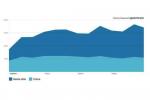ფეისბუკმა (და მისმა მშობელმა კომპანიამ, Meta) ცოტა ხნის წინ გამოაცხადა მთელი რიგი ექსპერიმენტული მახასიათებლები და განაახლებს, თუ როგორ ამუშავებს მისი მომხმარებლების სოციალური მედიის ანგარიშებს და პროფილებს მის სხვადასხვა პლატფორმაზე. ერთ-ერთი განსაკუთრებით საინტერესო განახლება არის ის ფაქტი, რომ ფეისბუქი ახლა თავის მომხმარებლებს აძლევს საშუალებას მრავალი პროფილის შესაქმნელად რომლებიც ყველა დაკავშირებულია Facebook-ის ერთ მთავარ ანგარიშთან.
შინაარსი
- შეგიძლიათ შექმნათ მრავალი პროფილი Facebook-ის ანგარიშისთვის?
- ახალი Facebook პროფილის შექმნა დესკტოპის ვებსაიტის საშუალებით
- ახალი Facebook პროფილის შექმნა მობილური აპლიკაციის საშუალებით
- როგორ გადახვიდეთ ფეისბუქის სხვადასხვა პროფილებს შორის
ფეისბუქი თქვა, რომ მომხმარებლებისთვის ახალი პროფილების შექმნის ნება არის პლატფორმისთვის საშუალება მისცეს მის მომხმარებლებს ჰქონდეთ განსხვავებული პროფილები, რომლებიც ეძღვნება სხვადასხვა ინტერესებს და ჰობიებს. ასე რომ, თქვენ შეიძლება გქონდეთ ძირითადი ანგარიში მეგობრებთან და ოჯახის წევრებთან კონტაქტის შესანარჩუნებლად, მაგრამ შემდეგ გქონდეთ სხვა პროფილი, რომელიც მხოლოდ ხელოსნობასა და ხელოვნებას ეხება.
ქვემოთ მოცემულ სახელმძღვანელოში განვიხილავთ, თუ რას უნდა ველოდოთ ამ ახალი დამატებითი Facebook-ის შექმნისას პროფილები თქვენთვის, როგორ შექმნათ ისინი და როგორ გადახვიდეთ თქვენს ახალ პროფილებსა და მთავარ ანგარიშს შორის პროფილი.
რეკომენდებული ვიდეოები
Ადვილი
10 წუთი
კომპიუტერი ან მობილური მოწყობილობა
ვებ ბრაუზერი ან Facebook მობილური აპლიკაცია
Facebook ანგარიში
შეგიძლიათ შექმნათ მრავალი პროფილი Facebook-ის ანგარიშისთვის?
დიახ, შეგიძლიათ შექმნათ მრავალი პროფილი Facebook-ის ანგარიშისთვის. Facebook-მა ამ ახალი ფუნქციის ტესტირება ამ წლის დასაწყისში დაიწყო, და ფუნქციონირება ამჟამად მუშაობს დესკტოპის ვებსაიტზე და მობილურ აპლიკაციაში. აი, რას უნდა ველოდოთ:
- Facebook საშუალებას მოგცემთ შექმნათ ოთხი სხვა პროფილი, რომლებიც დაკავშირებულია თქვენს მთავარ Facebook ანგარიშთან. ეს ნიშნავს, რომ თქვენ შეიძლება გქონდეთ ხუთამდე Facebook პროფილი: ერთი პროფილი თქვენი მთავარი ანგარიშისთვის და ოთხამდე დამხმარე Facebook პროფილი.
- შესვლა, რომელსაც იყენებთ თქვენს მთავარ ანგარიშში შესასვლელად, შეგიყვანთ თქვენს დამატებით პროფილებში. თქვენს მთავარ ანგარიშში შესვლის შემდეგ, საჭიროებისამებრ, შეგიძლიათ გადახვიდეთ სხვა პროფილებზე.
- თითოეულ დამატებით პროფილს ექნება საკუთარი საჩვენებელი სახელი და მომხმარებლის სახელი. თქვენ აირჩევთ ამ სახელებს და ისინი არ უნდა შეესაბამებოდეს თქვენს რეალურ სახელს. მაგრამ მათ არ შეუძლიათ ფეისბუქის წესების დარღვევა. და თქვენ არ შეგიძლიათ გააკეთოთ ისეთი რაღაცეები, როგორიცაა: სხვა ადამიანების ან ბრენდების განსახიერება, არასწორი წარმოდგენა ან მომხმარებლის სახელები, რომლებიც "შედგება მხოლოდ ზოგადი ტერმინებისგან ან მდებარეობებისგან."
- ამ დამხმარე პროფილებს ასევე ექნებათ საკუთარი არხები, მეგობრების სიები და გვერდებისა და ჯგუფების თვალის დევნების შესაძლებლობა.
- შეგიძლიათ დაამატოთ მეგობრები ამ პროფილებით და დააყენოთ კონფიდენციალურობის პარამეტრები თითოეული პროფილისთვის.
ახალი Facebook პროფილის შექმნა დესკტოპის ვებსაიტის საშუალებით
აი საქმე: მიხედვით Facebook-ის ოფიციალური დახმარების ცენტრის სახელმძღვანელო ამ საკითხთან დაკავშირებით, შეგიძლიათ მხოლოდ დამატებითი Facebook პროფილების შექმნა
ასე რომ, თუ ფუნქცია თქვენთვის მუშაობს დესკტოპის ვებსაიტზე და გირჩევნიათ იქ შექმნათ თქვენი პროფილები, ამისათვის მიჰყევით ქვემოთ მოცემულ ინსტრუქციას:
Ნაბიჯი 1: გახსენით თქვენი ბრაუზერი და გადადით Facebook.com. შედით თქვენს მთავარ ანგარიშზე, თუ ჯერ არ გაქვთ შესული.

ნაბიჯი 2: აირჩიეთ თქვენი პროფილის სურათი ხატი ზედა მარჯვენა კუთხეში. მენიუდან, რომელიც გამოჩნდება, აირჩიეთ იხილეთ ყველა პროფილი.

დაკავშირებული
- როგორ გამორთოთ თქვენი Instagram ანგარიში (ან წაშალოთ იგი)
- მეტამ უკვე გადამამოწმა, რომ გავლენა მოახდინოს არჩევნებზე - რატომ უნდა გადავიხადო გამშვები ნიშანი?
- როგორ გამოვაქვეყნოთ Short YouTube-ზე
ნაბიჯი 3: Ზე აირჩიეთ პროფილი მენიუ, რომელიც გამოჩნდება, აირჩიეთ შექმენით ახალი პროფილი. როგორც კი ამას გააკეთებთ, სავარაუდოდ ნახავთ მისასალმებელ ეკრანს, რომელიც გაგაცნობთ ახალი, დამატებითი პროფილების შექმნის კონცეფციას. ამ ეკრანზე აირჩიეთ Დაიწყე.

ნაბიჯი 4: პროფილის შექმნის ეკრანის მარჯვენა მხარეს და "რა გინდათ წასვლა?" header, არის ფორმა, რომელიც შეგიძლიათ შეავსოთ თქვენი ახალი პროფილის შესაქმნელად.
ში Პროფილის სახელი ტექსტური ველი, თქვენ ჯერ შეიყვანთ სასურველ პროფილის სახელს. The მომხმარებლის სახელი ქვემოთ მოცემული ტექსტური ველი ავტომატურად გამოიმუშავებს უნიკალურ მომხმარებლის სახელს, იმის მიხედვით, თუ რა შეიყვანეთ პროფილის სახელისთვის. თქვენ შეგიძლიათ უბრალოდ გამოიყენოთ ავტომატურად გენერირებული მომხმარებლის სახელი ან შექმნათ თქვენი საკუთარი.
ფორმის ქვემოთ გადახვევისას დაინახავთ არასავალდებულო სექციებს ყდის ფოტოს ან პროფილის ფოტოს დასამატებლად. აირჩიეთ Ფოტოს დამატება სურვილის შემთხვევაში ამ განყოფილებებში ფოტოების ატვირთვა.

ნაბიჯი 5: მას შემდეგ რაც დაასრულებთ ფორმის შევსებას, აირჩიეთ განაგრძეთ. გადახედეთ პროფილების შექმნის შესახებ წარმოდგენილ ინფორმაციას პროფილის მნიშვნელოვანი ინფორმაცია ეკრანი. შემდეგ აირჩიეთ პროფილის შექმნა.
ნაბიჯი 6: თქვენი ახალი პროფილის შექმნის შემდეგ, თქვენ გადაგიყვანთ თქვენი ახალი პროფილის Facebook პროფილზე გვერდზე და შემდეგ თქვენ წარმოგიდგენთ სახელმძღვანელო ნაბიჯების სერიას თქვენი დაყენების დასასრულებლად პროფილი. ეს ნაბიჯები მოიცავს პროფილის ფოტოების დამატებას, შეერთებას
და ეს არის ის. თქვენ ახლახან შექმენით ახალი Facebook პროფილი დესკტოპის ვებსაიტის საშუალებით.
ნაბიჯი 7: შენიშვნა: თუ თქვენ გეგმავთ მეტი Facebook პროფილების შექმნას ზემოთ მოცემული ნაბიჯების გამოყენებით, უბრალოდ გაითვალისწინეთ ეს
ახალი Facebook პროფილის შექმნა მობილური აპლიკაციის საშუალებით
მიუხედავად იმისა, რომ დესკტოპის ვებსაიტის მეთოდი შეიძლება არ იყოს ყველასთვის ხელმისაწვდომი, თქვენ უნდა შეძლოთ ახალი Facebook პროფილების შექმნა მობილური აპლიკაციის საშუალებით. აი, როგორ მივიღოთ დამატებითი შექმნის შესაძლებლობა
Ნაბიჯი 1: გახსენით Facebook აპი თქვენს მობილურ მოწყობილობაზე და შედით თქვენს ანგარიშში, თუ უკვე არ გაქვთ.
ნაბიჯი 2: აირჩიეთ სამხაზიანი მენიუ ხატი. (ჩართულია Android, ეს ხატულა შეიძლება გამოჩნდეს თქვენი პროფილის სურათთან ერთად.)

ნაბიჯი 3: ზევით ახლოს მენიუ ეკრანზე, თქვენ უნდა ნახოთ ღილაკი, რომელიც აჩვენებს თქვენი ძირითადი ანგარიშის სახელს და ფოტოს. ეს ღილაკი შეიცავს ა Ქვედა ისარი ხატი; აირჩიეთ ეს ხატი. (iOS მომხმარებლებმა შეიძლება ნახონ ა პლუს ნიშანი ხატულა მათი სახელების გვერდით.)

ნაბიჯი 4: Დან თქვენი პროფილები და გვერდები მენიუ, რომელიც გამოჩნდება, აირჩიეთ შექმენით ახალი პროფილი.
იქიდან შეგიძლიათ უბრალოდ მიჰყვეთ ეკრანზე მითითებებს ახალი Facebook პროფილის შესაქმნელად.
შენიშვნა: თუ გეგმავთ ერთზე მეტი Facebook პროფილის შექმნას, გაითვალისწინეთ ეს

როგორ გადახვიდეთ ფეისბუქის სხვადასხვა პროფილებს შორის
მას შემდეგ, რაც Facebook-ის დამატებითი პროფილი გააკეთეთ, ალბათ გაინტერესებთ, როგორ გადახვიდეთ თქვენი ძირითადი ანგარიშის პროფილსა და ახალ დამხმარე პროფილებს შორის. აი, როგორ უნდა გავაკეთოთ ეს:
(ჩვენ შევიტანეთ ინსტრუქციები დესკტოპის ვებსა და მობილური აპისთვის ქვემოთ მოცემულ ნაბიჯებში.)
Ნაბიჯი 1:დესკტოპის ვებსაიტის საშუალებით: გადადით Facebook.com-ზე და შემდეგ აირჩიეთ თქვენი პროფილის სურათი ხატი ზედა მარჯვენა კუთხეში. შემდეგ, მენიუდან, რომელიც გამოჩნდება, შეგიძლიათ აირჩიოთ იხილეთ ყველა პროფილი თქვენი სრული სიის სანახავად
თუ აირჩიე იხილეთ ყველა პროფილი, თქვენ მხოლოდ უნდა აირჩიოთ პროფილი, რომელზეც გსურთ გადართვა და ის ავტომატურად გადაირთვება.
თუ აირჩევთ ამ უკანასკნელ ვარიანტს, თქვენ ავტომატურად გადახვალთ პროფილზე, რომელიც გამოსახულია მომრგვალებული ისრების ხატის შუაში.

ნაბიჯი 2:მობილური აპლიკაციის საშუალებით: გახსენით Facebook აპი თქვენს მობილურ მოწყობილობაზე და აირჩიეთ სამხაზიანი მენიუ ხატულა (Android მომხმარებლებს შეუძლიათ დაინახონ ეს ხატულა მათი პროფილის სურათთან ერთად). შემდეგ, განყოფილებაში, სადაც თქვენი სახელია ჩამოთვლილი, აირჩიეთ Ქვედა ისარი ხატი. (iOS მომხმარებლებმა შეიძლება ნახონ ა პლუს ნიშანი ხატულა ნაცვლად.)
უნდა გამოჩნდეს თქვენი პროფილებისა და გვერდების მენიუ. ამ მენიუდან აირჩიეთ პროფილი, რომელზეც გსურთ გადართვა.

რედაქტორების რეკომენდაციები
- როგორ დააყენოთ თქვენი Facebook Feed უახლესი პოსტების ჩვენებაზე
- როგორ მიიღოთ თქვენი წილი Facebook-ის 750 მილიონი დოლარის ანგარიშსწორებიდან
- როგორ დავბლოკოთ ხალხი Snapchat-ზე
- რას ნიშნავს ჩაკეტვა Snapchat-ზე?
- როგორ გამოვიყენოთ TikTok-ის ხმის ჩამცვლელი
განაახლეთ თქვენი ცხოვრების წესიციფრული ტენდენციები ეხმარება მკითხველს თვალყური ადევნონ ტექნოლოგიების სწრაფ სამყაროს ყველა უახლესი სიახლეებით, სახალისო პროდუქტების მიმოხილვით, გამჭრიახი რედაქციებითა და უნიკალური თვალით.